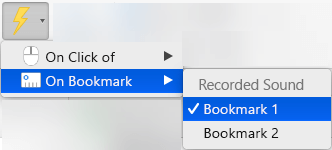Початок відтворення анімаційного ефекту можна ініціювати на початку аудіо- чи відеокліпу, або навіть коли вони відтворюються. Початок анімаційного ефекту можна також ініціювати, коли клацнуто фігуру або об’єкт, які буде анімовано.
Ініціювання відтворення анімаційного ефекту після клацання
-
Виберіть фігуру або об’єкт, до яких потрібно додати анімацію.
-
На вкладці Анімація в групі Додаткові параметри анімації натисніть кнопку Додати анімацію та виберіть анімацію, яку потрібно додати.
-
Потім на вкладці Анімація в групі Додаткові параметри анімації натисніть кнопку Область анімації.
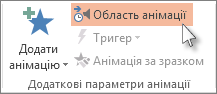
-
В області анімації виберіть анімовану фігуру або інший об'єкт, який потрібно ініціювати, коли ви клацаєте її.
-
У групі Додаткові параметри анімації натисніть кнопку Тригер, наведіть вказівник миші на елемент Після клацання та виберіть об’єкт.
Ініціювання відтворення анімаційного ефекту під час аудіозапису або відеокліпу
Щоб ініціювати відтворення анімаційного ефекту під час аудіозапису або відеокліпу, потрібно вставити закладку в потрібному місці аудіозапису або відеокліпу.
-
Додайте закладку в місці аудіо- або відеокліпу, де потрібно ініціювати анімаційний ефект.
-
На вкладці Анімація в групі Додаткові параметри анімації натисніть кнопку Область анімації.
-
У області Область анімації виберіть анімаційний ефект, який потрібно ініціювати в певний момент під час аудіозапису або відеокліпу.
-
У групі Додаткові параметри анімації виберіть елемент Тригер, наведіть вказівник миші на елемент На закладці та виберіть закладку, яка ініціюватиме анімацію.
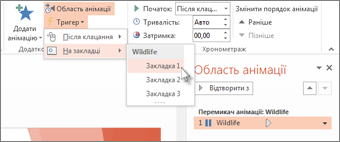
Примітка.: У macOS ця функція доступна лише для абонентів Microsoft 365.
Ініціювання відтворення анімаційного ефекту після клацання
-
Виберіть фігуру або об’єкт, до яких потрібно додати анімацію.
-
На вкладці Анімація виберіть анімацію, яку потрібно додати.
-
Потім перейдіть до вкладки Анімація > Область анімації.

Відкриється область анімації.
-
В області анімації виберіть анімовану фігуру або інший об'єкт, який потрібно ініціювати, коли ви клацаєте її.
-
У вкладці Анімація натисніть кнопку Тригер, наведіть вказівник миші на елемент Після клацання та виберіть об’єкт.
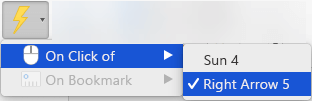
Ініціювання відтворення анімаційного ефекту під час аудіозапису або відеокліпу
Щоб ініціювати відтворення анімаційного ефекту під час аудіозапису або відеокліпу, потрібно вставити закладку в потрібному місці аудіозапису або відеокліпу.
-
Додайте закладку в місці аудіо- або відеокліпу, де потрібно ініціювати анімаційний ефект.
-
Піти в Додаткові параметри анімації натисніть кнопку Область анімації.
-
У області Область анімації виберіть анімаційний ефект, який потрібно ініціювати в певний момент під час аудіозапису або відеокліпу.
-
У групі Додаткові параметри анімації виберіть елемент Тригер, наведіть вказівник миші на елемент На закладці та виберіть закладку, яка ініціюватиме анімацію.